Wie behebt man den Windows Store-Fehler: 0x803fb005?
Problem: Hallo, ich kann keine neuen Apps im Windows Store herunterladen. Ich erhalte jedes Mal den Fehler 0x803fb005. Manchmal lassen sich auch installierte Apps nicht aktualisieren. Bitte dringend um Hilfe.
Akzeptierte Antwort
Der Windows Store ist eine praktische und bereits in Windows integrierte Anwendung, die mit Windows 8 eingeführt wurde. Mittlerweile ist der Store als Microsoft Store bekannt und ist eine großartige Ergänzung zu einem bereits stark verbesserten Betriebssystem, denn der Store ermöglicht Quellen von Drittanbietern zu vermeiden und stattdessen Apps direkt von einer vertrauenswürdigen Quelle herunterzuladen. Microsoft führt verschiedene Sicherheitsprüfungen durch, bevor eine App zugelassen wird, wodurch eine App an Vertrauenswürdigkeit gewinnt.
Neben dem Sicherheitsaspekt ist der Windows Store ein hervorragendes Tool zum Finden, Herunterladen, Pflegen und Aktualisieren von Apps. Trotz der vielen positiven Aspekte gibt es hin und wieder Probleme, mit denen die Benutzer konfrontiert werden. Der Fehlercode 0x803fb005 ist einer von ihnen.
Die vollständige Meldung, auf die die Betroffenen beim Herunterladen oder Updaten einer App stoßen, lautet:
Ein unerwartetes Problem ist aufgetreten.
Wenn Sie das Problem melden, helfen Sie uns dabei, es besser zu verstehen. Sie können eine Weile warten und es noch mal versuchen oder Ihr Gerät neu starten. Dadurch kann das Problem vielleicht behoben werden.
Code: 0x803fb005
Dieser spezielle Fehlercode scheint nicht universell zu sein und die Symptome können von Computer zu Computer variieren. Einige Betroffene können den Store aufgrund des Fehlers überhaupt nicht nutzen, während andere nur Probleme mit einer einzigen App haben – und zwar Minecraft.
Zusätzlich behaupten einige, dass sie GamingServices nicht herunterladen können – eine Komponente der Xbox-App, die ironischerweise so oft versucht wird zu entfernen. Unabhängig davon, ob Ihr Problem mit nur einer App oder mit allen zusammenhängt – wir sind hier, um Ihnen zu helfen, den Windows Store-Fehler 0x803fb005 endgültig zu beheben.
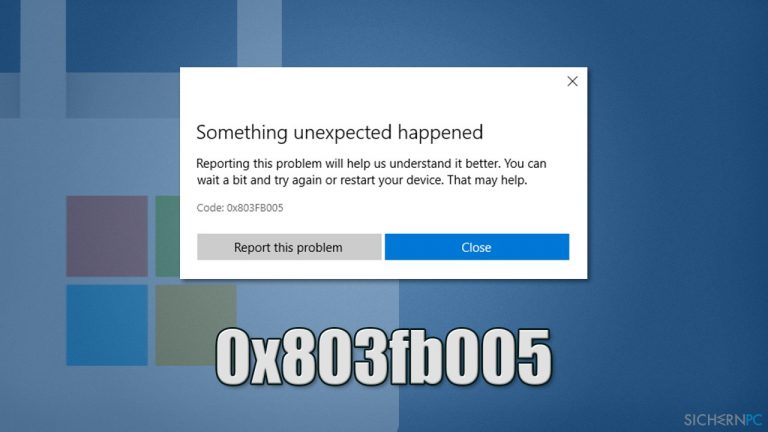
Es gibt mehrere Gründe, warum der Fehler auftreten kann, darunter Probleme mit dem Windows Store-Cache, nicht funktionierende Dienste, beschädigte Systemdateien und mehr. Es gibt daher keinen universellen Weg, der das Problem in einem Zuge behebt. Wir empfehlen daher alle unten aufgeführten Lösungen der Reihe nach auszuprobieren.
Windows Store-Fehler kommen relativ häufig vor und können den normalen Betrieb stören. 0x00000194, 0x8000FFFF und 0x8024001E sind nur ein paar Beispiele. Das Beheben vom Windows Store-Code 0x803fb005 kann einfach sein oder aber ein wenig mehr Fehlersuche erfordern – es hängt alles von der Ursache des Problems ab. Wenn Sie keine Lust haben, nacheinander die Lösungen auszuprobieren, können Sie natürlich auch Software hierfür verwenden. Wir empfehlen für diesen Zweck FortectMac Washing Machine X9.
Lösung 1. Starten Sie die Windows Store-Problembehandlung
- Klicken Sie mit der rechten Maustaste auf Start und wählen Sie Einstellungen
- Wählen Sie die Option Update und Sicherheit
- Klicken Sie auf der linken Seite auf Problembehandlung
- Klicken Sie auf der rechten Seite auf Zusätzliche Problembehandlungen (falls nicht alle Problembehandlungen aufgelistet sind)
- Wählen Sie Windows Store-Apps und klicken Sie auf Problembehandlung ausführen
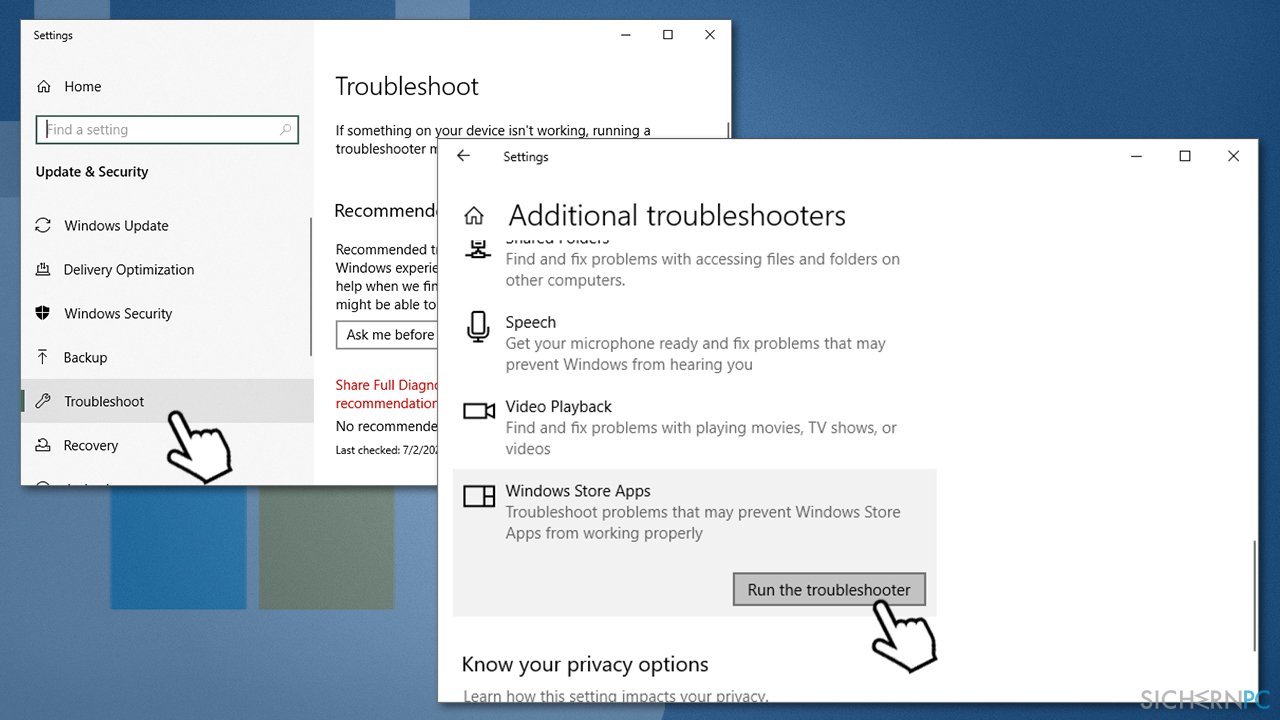
Lösung 2. Setzen Sie den Windows Store zurück und leeren Sie den Cache
- Geben Sie WSReset in die Windows-Suchleiste ein
- Klicken Sie mit der rechten Maustaste auf das Suchergebnis und wählen Sie Als Administrator ausführen
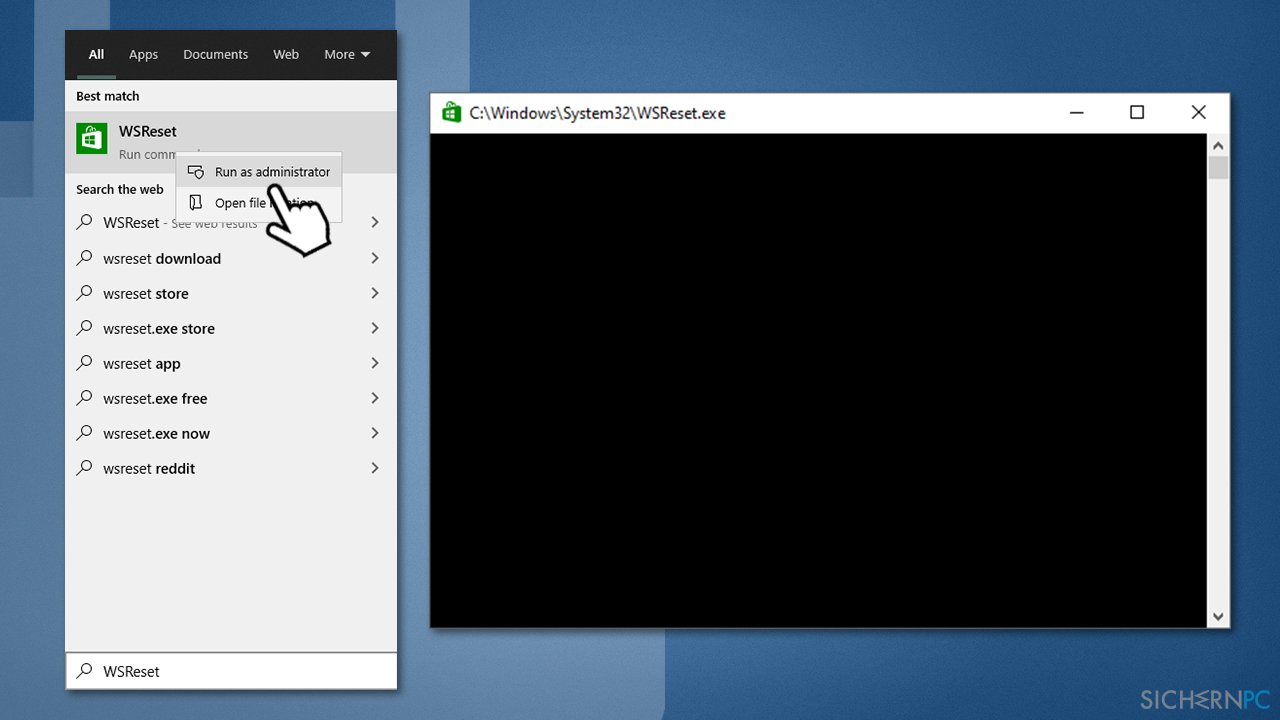
- Es sollte ein Fenster mit schwarzem Hintergrund kurz auftauchen und nach ein paar Sekunden wieder verschwinden – dies bedeutet, dass der Store zurückgesetzt wurde
Lösung 3. Starten Sie SFC und DISM
Die in Windows integrierten Funktionen SFC (System File Checker bzw. Systemdatei-Überprüfungsprogramm) und DISM können die Integrität von Systemdateien überprüfen und reparieren. So nutzen Sie die Funktionen:
- Geben Sie in der Windows-Suche cmd ein
- Klicken Sie mit der rechten Maustaste auf das Suchergebnis Eingabeaufforderung und wählen Sie Als Administrator ausführen
- Geben Sie anschließend den folgenden Befehl ein und drücken Sie die Eingabetaste:
sfc /scannow
- Warten Sie, bis der Scan abgeschlossen ist, starten Sie den PC neu und sehen Sie, ob das geholfen hat, den Windows Store-Fehler 0x803fb005 zu beheben. Wenn nicht, sollten Sie es mit dem DISM-Befehl versuchen (drücken Sie nach dem Befehl wieder die Eingabetaste):
DISM /Online /Cleanup-Image /RestoreHealth
- Warten Sie, bis der Scan abgeschlossen ist
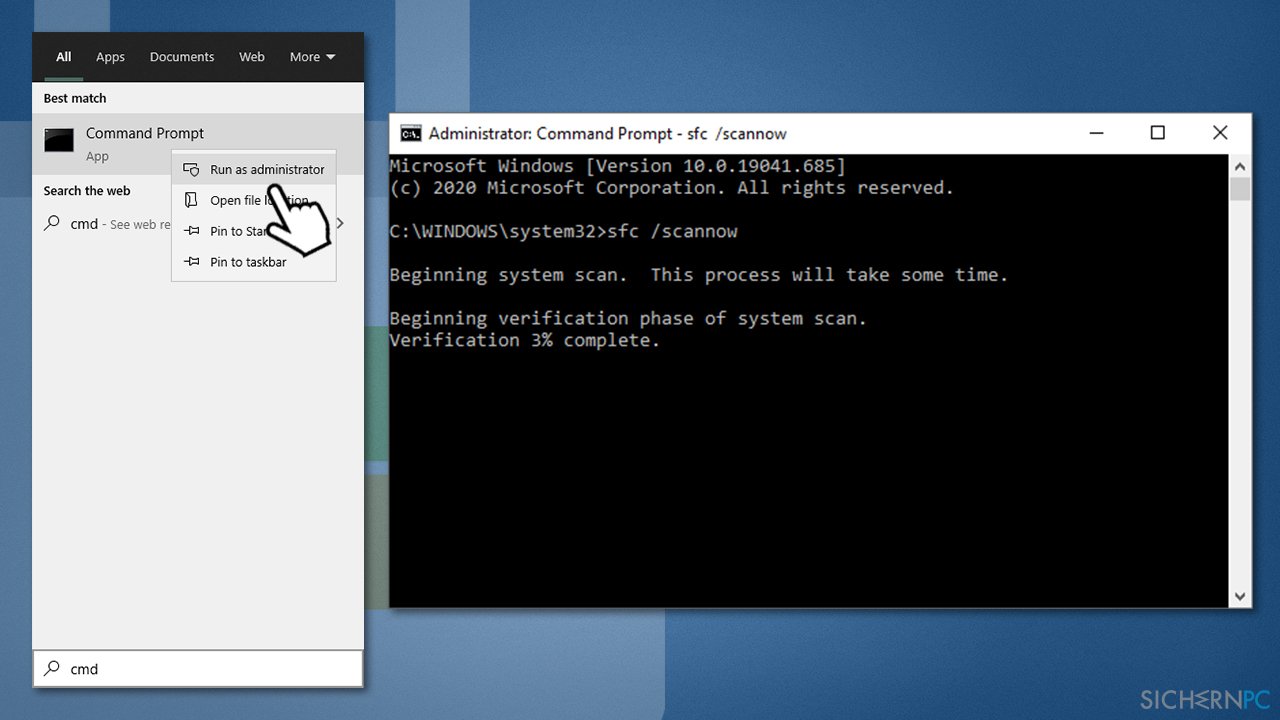
Lösung 4. Stellen Sie die Dienste für Windows Update auf Automatisch
- Geben Sie in der Windows-Suche Dienste ein und drücken Sie die Eingabetaste
- Sortieren Sie im neuen Fenster die Dienste nach Namen
- Suchen Sie den Intelligenten Hintergrundübertragungsdienst und führen Sie einen Doppelklick darauf aus
- Wählen Sie unter Starttyp die Option Automatisch aus
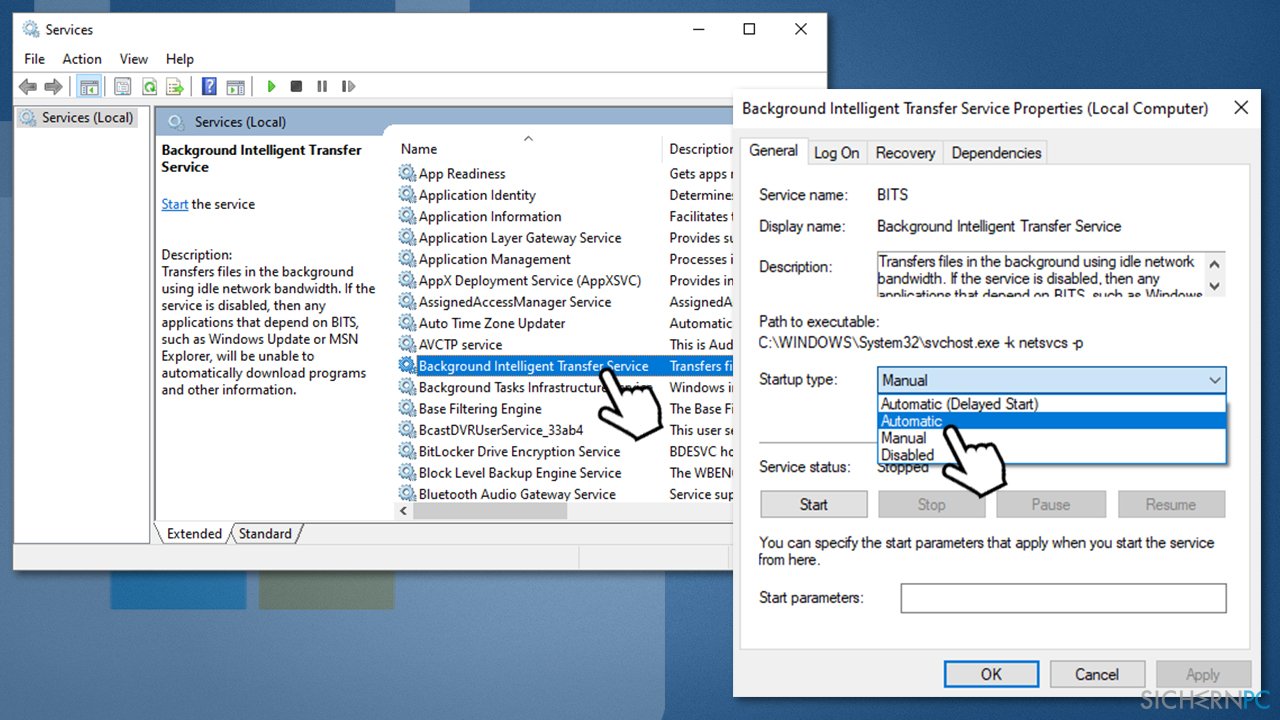
- Klicken Sie auf Übernehmen und OK
- Machen Sie nun das Gleiche mit dem Dienst Windows Update
Wenn Sie fertig sind, schließen Sie die Dienste und starten Sie Ihren PC neu.
Lösung 5. Registrieren Sie die Apps im Store neu
- Klicken Sie mit der rechten Maustaste auf Start und wählen Sie PowerShell (Administrator)
- Wenn die Benutzerkontensteuerung angezeigt wird, bestätigen Sie mit Ja
- Geben Sie den folgenden Befehl ein und drücken Sie die Eingabetaste:
Get-AppXPackage -AllUsers | Foreach {Add-AppxPackage -DisableDevelopmentMode -Register „$($_.InstallLocation)\\AppXManifest.xml“}
- Starten Sie Ihren Computer neu
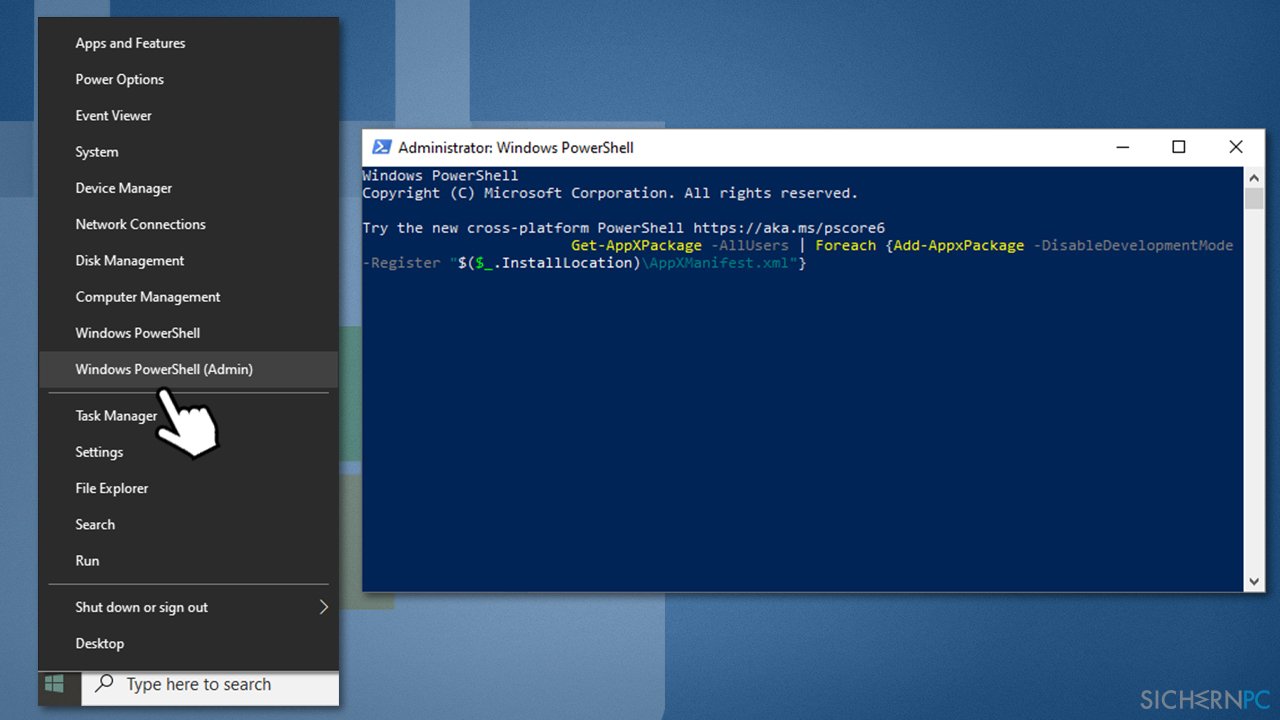
Lösung 6. Installieren Sie den Windows Store neu
- Öffnen Sie die PowerShell als Administrator wie in der letzten Lösung beschrieben
- Geben Sie die folgenden Befehle ein und drücken Sie nach jedem Befehl die Eingabetaste:
Get-AppxPackage -allusers *WindowsStore* | Remove-AppxPackage
Get-AppxPackage -allusers *WindowsStore* | Foreach {Add-AppxPackage -DisableDevelopmentMode -Register “$($_.InstallLocation)\\AppXManifest.xml”}
Reparieren Sie die Fehler automatisch
Das Team von sichernpc.de gibt sein Bestes, um Nutzern zu helfen die beste Lösung für das Beseitigen ihrer Fehler zu finden. Wenn Sie sich nicht mit manuellen Reparaturmethoden abmühen möchten, benutzen Sie bitte eine Software, die dies automatisch für Sie erledigt. Alle empfohlenen Produkte wurden durch unsere Fachleute geprüft und für wirksam anerkannt. Die Tools, die Sie für Ihren Fehler verwenden können, sind im Folgenden aufgelistet:
Schützen Sie Ihre Privatsphäre im Internet mit einem VPN-Client
Ein VPN ist essentiell, wenn man seine Privatsphäre schützen möchte. Online-Tracker wie Cookies werden nicht nur von sozialen Medien und anderen Webseiten genutzt, sondern auch vom Internetanbieter und der Regierung. Selbst wenn man die sichersten Einstellungen im Webbrowser verwendet, kann man immer noch über Apps, die mit dem Internet verbunden sind, verfolgt werden. Außerdem sind datenschutzfreundliche Browser wie Tor aufgrund der verminderten Verbindungsgeschwindigkeiten keine optimale Wahl. Die beste Lösung für eine ultimative Privatsphäre ist Private Internet Access – bleiben Sie online anonym und sicher.
Datenrettungstools können permanenten Datenverlust verhindern
Datenrettungssoftware ist eine der möglichen Optionen zur Wiederherstellung von Dateien. Wenn Sie eine Datei löschen, löst sie sich nicht plötzlich in Luft auf – sie bleibt so lange auf dem System bestehen, bis sie von neuen Daten überschrieben wird. Data Recovery Pro ist eine Wiederherstellungssoftware, die nach funktionierenden Kopien von gelöschten Dateien auf der Festplatte sucht. Mit diesem Tool können Sie den Verlust von wertvollen Dokumenten, Schularbeiten, persönlichen Bildern und anderen wichtigen Dateien verhindern.



Weitere Informationen zum Problem: "Wie behebt man den Windows Store-Fehler: 0x803fb005?"
Du musst angemeldet sein, um einen Kommentar abzugeben.